Guía para evitar que una página web se abra automáticamente
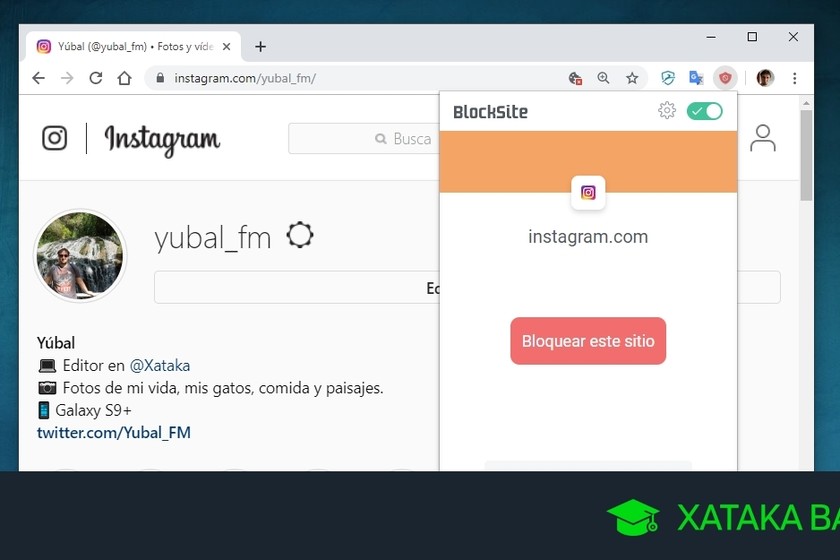
En la actualidad, es común que al navegar por Internet nos encontremos con páginas web que se abren automáticamente sin nuestro consentimiento. Esto puede resultar molesto e intrusivo, ya que interrumpe nuestra experiencia de navegación y puede incluso poner en riesgo la seguridad de nuestro dispositivo. Por suerte, existen formas de evitar que esto ocurra y disfrutar de una navegación más tranquila.
Te presentaremos una guía para evitar que una página web se abra automáticamente. Te explicaremos las causas de este problema, cómo identificar las páginas que se abren automáticamente y qué medidas puedes tomar para prevenirlo. Además, te daremos algunos consejos para proteger tu privacidad y seguridad mientras navegas por la web. ¡Sigue leyendo para descubrir cómo tener un internet más seguro y libre de interrupciones!
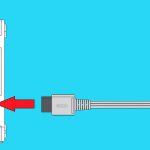 Conectar Wii a TV LG: Guía paso a paso para disfrutar al máximo
Conectar Wii a TV LG: Guía paso a paso para disfrutar al máximo- Desactiva la función de reproducción automática de videos en el navegador
- Bloquea los pop-ups o ventanas emergentes
- Desactiva la reproducción automática de videos
- Utiliza un bloqueador de anuncios para evitar que se abran automáticamente ventanas publicitarias
- Configura tu navegador para que solicite permiso antes de abrir cualquier archivo descargado
- Mantén tu software y plugins actualizados para evitar vulnerabilidades que puedan abrir páginas automáticamente
- Utiliza una extensión de seguridad en tu navegador que bloquee páginas web maliciosas o no deseadas
- Evita hacer clic en enlaces desconocidos o sospechosos que puedan abrir páginas automáticamente
- Configura las opciones de privacidad de tu navegador para bloquear cookies de terceros que puedan abrir páginas automáticamente
- Utiliza una herramienta antimalware para detectar y eliminar posibles programas no deseados que abran páginas automáticamente
- Mantén tu sistema operativo actualizado para recibir parches de seguridad que eviten la apertura automática de páginas web
- Preguntas frecuentes
Desactiva la función de reproducción automática de videos en el navegador
Si estás cansado de que los videos se reproduzcan automáticamente al abrir una página web, estás en el lugar correcto. En esta guía, te mostraré cómo desactivar esta función en los navegadores más populares.
Google Chrome
Para desactivar la reproducción automática de videos en Google Chrome, sigue estos pasos:
 Guía completa para ver los Me gusta de tus amigos en Instagram
Guía completa para ver los Me gusta de tus amigos en Instagram- Abre Google Chrome y haz clic en el menú de configuración en la esquina superior derecha.
- Selecciona "Configuración" en el menú desplegable.
- Desplázate hacia abajo y haz clic en "Avanzado" para mostrar las opciones adicionales.
- En la sección "Privacidad y seguridad", haz clic en "Configuración de contenido".
- En la sección "Medios", selecciona "Reproducción automática".
- Elige la opción "No permitir que se reproduzcan automáticamente los videos".
Mozilla Firefox
Si utilizas Mozilla Firefox, estos son los pasos para desactivar la reproducción automática de videos:
- Abre Mozilla Firefox y haz clic en el menú de configuración en la esquina superior derecha.
- Selecciona "Opciones" en el menú desplegable.
- En la barra lateral izquierda, haz clic en "Privacidad y seguridad".
- Desplázate hacia abajo hasta la sección "Permisos" y haz clic en "Configuración..." junto a "Reproducción automática".
- En la ventana emergente, selecciona la opción "Bloquear la reproducción automática de audio y video".
- Haz clic en "Guardar cambios" para aplicar la configuración.
Microsoft Edge
Si eres usuario de Microsoft Edge, sigue estos pasos para desactivar la reproducción automática de videos:
- Abre Microsoft Edge y haz clic en el menú de configuración en la esquina superior derecha.
- Selecciona "Configuración" en el menú desplegable.
- Desplázate hacia abajo y haz clic en "Ver configuración avanzada".
- En la sección "Privacidad y servicios", busca la opción "Reproducción automática".
- Selecciona la opción "Bloquear" para desactivar la reproducción automática de videos.
Con estas sencillas instrucciones, podrás evitar que los videos se reproduzcan automáticamente al abrir una página web. ¡Disfruta de una experiencia de navegación más tranquila y sin interrupciones!
Bloquea los pop-ups o ventanas emergentes
Una de las formas más comunes en que las páginas web se abren automáticamente es a través de los pop-ups o ventanas emergentes. Estas ventanas aparecen repentinamente en la pantalla sin que el usuario las haya solicitado, lo cual puede resultar muy molesto.
Para evitar que las páginas web se abran automáticamente a través de pop-ups, puedes utilizar la etiqueta rel="noopener" en los enlaces externos. Esta etiqueta evita que la página a la que se está enlazando tenga acceso al contexto de la página actual, lo que puede ayudar a prevenir la apertura automática de ventanas emergentes.
Otra opción es utilizar extensiones o complementos en tu navegador que bloqueen los pop-ups. Estas herramientas detectan y bloquean automáticamente las ventanas emergentes, brindándote una navegación más fluida y sin interrupciones.
Además, es importante tener en cuenta que algunos navegadores tienen configuraciones predeterminadas para bloquear los pop-ups. Puedes verificar la configuración de tu navegador y activar esta opción si está desactivada.
Recuerda que los pop-ups pueden contener contenido no deseado o incluso ser utilizados para distribuir malware, por lo que bloquearlos es una medida de seguridad adicional para proteger tu equipo y tu información personal.
Desactiva la reproducción automática de videos
Otra forma en que las páginas web pueden abrirse automáticamente es a través de la reproducción automática de videos. Esto puede resultar molesto y consumir datos innecesariamente.
Para evitar que los videos se reproduzcan automáticamente, puedes utilizar la etiqueta autoplay="false" en los elementos de video de tu página. Esta etiqueta indica al navegador que el video no debe reproducirse automáticamente al cargar la página.
Además, muchos navegadores tienen opciones para desactivar la reproducción automática de videos. Puedes verificar la configuración de tu navegador y desactivar esta opción si está activada.
Si visitas una página web que reproduce automáticamente videos y deseas detener la reproducción, puedes hacer clic derecho en el video y seleccionar la opción "Pausar" o "Detener".
Desactivar la reproducción automática de videos no solo te ayudará a evitar que las páginas web se abran automáticamente, sino que también te permitirá tener un mayor control sobre el contenido multimedia que consumes en línea.
Utiliza un bloqueador de anuncios para evitar que se abran automáticamente ventanas publicitarias
Una de las formas más efectivas de evitar que una página web se abra automáticamente es utilizando un bloqueador de anuncios. Estas herramientas se encargan de detectar y bloquear las ventanas emergentes o pop-ups que puedan aparecer al cargar un sitio web.
Los bloqueadores de anuncios funcionan mediante la detección de elementos en el código HTML de la página que indican la apertura automática de ventanas. Una vez identificados, estos elementos son bloqueados, evitando así que se abran y molesten al usuario.
Instalar un bloqueador de anuncios
Existen varios bloqueadores de anuncios disponibles en el mercado, tanto gratuitos como de pago. Algunos de los más populares son:
- Adblock Plus: Es una extensión gratuita para navegadores como Chrome, Firefox y Opera. Permite bloquear anuncios y ventanas emergentes de manera efectiva.
- uBlock Origin: Otro bloqueador de anuncios gratuito y de código abierto. Es conocido por su eficacia y bajo consumo de recursos.
- AdGuard: Esta herramienta está disponible tanto como extensión para navegadores como en forma de aplicación para dispositivos móviles. Ofrece un bloqueo de anuncios completo y personalizable.
Una vez que hayas elegido el bloqueador de anuncios de tu preferencia, simplemente sigue las instrucciones de instalación proporcionadas por el desarrollador. Por lo general, solo necesitarás agregar la extensión a tu navegador o descargar la aplicación en tu dispositivo móvil.
Una vez instalado, el bloqueador de anuncios se encargará automáticamente de bloquear cualquier ventana emergente o pop-up que intente abrirse de forma automática al cargar una página web. De esta manera, podrás navegar de forma más segura y sin interrupciones molestas.
Configura tu navegador para que solicite permiso antes de abrir cualquier archivo descargado
Si deseas evitar que una página web se abra automáticamente al descargar un archivo, puedes configurar tu navegador para que solicite permiso antes de abrir cualquier archivo descargado. De esta manera, tendrás el control total sobre qué archivos se abren en tu dispositivo.
Google Chrome
Para configurar Google Chrome, sigue estos pasos:
- Abre Google Chrome y haz clic en el icono de los tres puntos en la esquina superior derecha de la ventana.
- Selecciona "Configuración" en el menú desplegable.
- Desplázate hacia abajo y haz clic en "Configuración avanzada".
- En la sección "Descargas", activa la opción "Preguntar dónde guardar cada archivo antes de descargar".
Mozilla Firefox
Para configurar Mozilla Firefox, sigue estos pasos:
- Abre Mozilla Firefox y haz clic en el icono de las tres barras horizontales en la esquina superior derecha de la ventana.
- Selecciona "Opciones" en el menú desplegable.
- En la barra lateral izquierda, haz clic en "General".
- En la sección "Descargas", marca la opción "Preguntar dónde guardar cada archivo antes de descargar".
Microsoft Edge
Para configurar Microsoft Edge, sigue estos pasos:
- Abre Microsoft Edge y haz clic en el icono de los tres puntos en la esquina superior derecha de la ventana.
- Selecciona "Configuración" en el menú desplegable.
- En la barra lateral izquierda, haz clic en "Descargas".
- En la sección "Descargas automáticas", activa la opción "Preguntarme cada vez".
Una vez que hayas configurado tu navegador para solicitar permiso antes de abrir cualquier archivo descargado, podrás decidir qué archivos se abren y cuáles no. Esto te brindará una capa adicional de seguridad y privacidad al navegar por Internet.
Mantén tu software y plugins actualizados para evitar vulnerabilidades que puedan abrir páginas automáticamente
Es importante mantener el software y los plugins de tu página web siempre actualizados. Las actualizaciones suelen incluir mejoras de seguridad que te ayudarán a evitar vulnerabilidades que podrían permitir que una página se abra automáticamente en el navegador de tus visitantes.
Al mantener tu software actualizado, te aseguras de tener las últimas correcciones de seguridad y parches instalados. Esto reduce significativamente la posibilidad de que un hacker aproveche una vulnerabilidad conocida para abrir páginas no deseadas en tu sitio web.
Además del software principal, también debes prestar atención a los plugins y extensiones que utilizas en tu página. Los plugins desactualizados pueden ser una puerta de entrada para los hackers, ya que a menudo contienen vulnerabilidades conocidas que los ciberdelincuentes pueden explotar.
Para mantener tu software y plugins actualizados, es recomendable seguir estos pasos:
- Realiza copias de seguridad regulares de tu sitio web: Antes de realizar cualquier actualización, asegúrate de tener una copia de seguridad de tu sitio web. Esto te permitirá restaurar tu página en caso de que algo salga mal durante el proceso de actualización.
- Verifica regularmente las actualizaciones disponibles: Revisa periódicamente si hay actualizaciones disponibles para el software y los plugins que utilizas. Muchos sistemas de gestión de contenido (CMS) tienen una función de actualización automática que te notificará cuando haya actualizaciones disponibles.
- Lee las notas de la versión: Antes de realizar una actualización, lee las notas de la versión para saber qué cambios se han realizado y si hay alguna corrección de seguridad importante. Esto te ayudará a determinar si la actualización es necesaria y si puede afectar a la funcionalidad de tu página.
- Realiza las actualizaciones de forma segura: Cuando estés listo para actualizar, asegúrate de hacerlo de forma segura. Esto significa seguir las instrucciones proporcionadas por el desarrollador del software o plugin, realizar una copia de seguridad antes de la actualización y tener un plan de contingencia en caso de que algo salga mal.
Al seguir estos pasos, estarás reduciendo significativamente el riesgo de que una página se abra automáticamente en tu sitio web debido a vulnerabilidades en tu software o plugins. Recuerda que la seguridad de tu página web es una responsabilidad continua, y mantener tu software actualizado es una parte fundamental de ello.
Utiliza una extensión de seguridad en tu navegador que bloquee páginas web maliciosas o no deseadas
Una forma eficaz de evitar que una página web se abra automáticamente es utilizando una extensión de seguridad en tu navegador que bloquee páginas web maliciosas o no deseadas.
Existen varias opciones de extensiones de seguridad disponibles en la mayoría de los navegadores web, como Google Chrome o Mozilla Firefox. Estas extensiones funcionan como una barrera de protección adicional al navegar por internet, identificando y bloqueando sitios web potencialmente peligrosos.
Al instalar una extensión de seguridad, esta analizará el contenido de cada página web que intentes abrir y te mostrará una advertencia si detecta algún riesgo. De esta manera, podrás tomar la decisión de abrir o no la página en cuestión.
Además, estas extensiones también suelen tener opciones de configuración que te permiten crear listas blancas (sitios web seguros) y listas negras (sitios web bloqueados). Esto te da un mayor control sobre qué páginas web deseas permitir o bloquear de forma automática.
Es importante destacar que estas extensiones de seguridad no solo te protegen contra páginas web que se abren automáticamente, sino que también te protegen contra otras amenazas en línea, como malware, phishing o sitios web falsos.
Utilizar una extensión de seguridad en tu navegador es una medida efectiva para evitar que una página web se abra automáticamente y garantizar una experiencia de navegación más segura.
Evita hacer clic en enlaces desconocidos o sospechosos que puedan abrir páginas automáticamente
Una de las formas más comunes en las que una página web se abre automáticamente es a través de enlaces desconocidos o sospechosos. Es importante tener precaución al hacer clic en enlaces que recibimos por correo electrónico, mensajes de texto o en redes sociales.
Si no estás seguro de la procedencia de un enlace, es recomendable evitar hacer clic en él. Incluso si proviene de una fuente aparentemente confiable, siempre es buena idea verificar la URL antes de acceder a ella.
Además, es importante prestar atención a los enlaces presentes en los anuncios en línea o en páginas web. Algunos anuncios pueden contener enlaces que abren páginas automáticamente o incluso descargan archivos sin tu consentimiento.
Evita hacer clic en enlaces desconocidos o sospechosos para reducir la posibilidad de que una página web se abra automáticamente.
Configura las opciones de privacidad de tu navegador para bloquear cookies de terceros que puedan abrir páginas automáticamente
Las cookies son pequeños archivos que se almacenan en tu navegador y se utilizan para realizar un seguimiento de tu actividad en línea. Algunas páginas web pueden utilizar cookies de terceros para abrir automáticamente otras páginas sin tu consentimiento.
Para evitar esto, es importante configurar las opciones de privacidad de tu navegador para bloquear cookies de terceros. A continuación, te mostramos cómo hacerlo en algunos navegadores populares:
Google Chrome
- Abre el menú de configuración haciendo clic en los tres puntos verticales en la esquina superior derecha de la ventana.
- Selecciona "Configuración" en el menú desplegable.
- Desplázate hacia abajo y haz clic en "Configuración avanzada".
- En la sección "Privacidad y seguridad", haz clic en "Configuración de contenido".
- Selecciona "Cookies" y asegúrate de que la opción "Bloquear cookies de terceros" esté activada.
Mozilla Firefox
- Abre el menú de configuración haciendo clic en las tres líneas horizontales en la esquina superior derecha de la ventana.
- Selecciona "Opciones" en el menú desplegable.
- Haz clic en "Privacidad y seguridad" en el panel izquierdo.
- En la sección "Cookies y datos del sitio web", selecciona la opción "Bloquear cookies y datos del sitio web de terceros".
Microsoft Edge
- Abre el menú de configuración haciendo clic en los tres puntos horizontales en la esquina superior derecha de la ventana.
- Selecciona "Configuración" en el menú desplegable.
- Haz clic en "Privacidad, búsqueda y servicios" en el panel izquierdo.
- En la sección "Cookies y otros datos del sitio web", selecciona la opción "Bloquear todas las cookies de terceros".
Recuerda que al bloquear las cookies de terceros, es posible que algunas páginas web no funcionen correctamente. Si encuentras algún problema, siempre puedes volver a habilitar las cookies de terceros.
¡Protege tu privacidad y evita que las páginas web se abran automáticamente configurando las opciones de privacidad de tu navegador!
Utiliza una herramienta antimalware para detectar y eliminar posibles programas no deseados que abran páginas automáticamente
Si te encuentras con el problema de que una página web se abre automáticamente sin tu consentimiento, es posible que tu equipo esté infectado con malware o programas no deseados. Para solucionar este problema, es importante utilizar una herramienta antimalware confiable que pueda detectar y eliminar cualquier software malicioso o no deseado en tu sistema.
Existen varias opciones de herramientas antimalware disponibles en el mercado, tanto gratuitas como de pago. Algunas de las opciones populares incluyen:
- Malwarebytes: Esta herramienta es ampliamente reconocida por su capacidad para detectar y eliminar malware. Puedes utilizar la versión gratuita o adquirir la versión premium para obtener funciones adicionales.
- Avast: Avast es otro programa antimalware confiable que ofrece protección en tiempo real contra malware, spyware y otros tipos de amenazas. También cuenta con una versión gratuita y una versión premium.
- Bitdefender: Bitdefender es una suite de seguridad que ofrece una protección integral contra malware y otras amenazas. Esta herramienta también está disponible en versiones gratuitas y de pago.
Una vez que hayas descargado e instalado la herramienta antimalware de tu elección, asegúrate de realizar un escaneo completo de tu sistema. Esto permitirá que la herramienta detecte y elimine cualquier programa no deseado que esté causando que las páginas web se abran automáticamente.
Recuerda mantener tu herramienta antimalware actualizada y realizar escaneos periódicos para garantizar la seguridad de tu equipo y evitar futuros problemas.
Mantén tu sistema operativo actualizado para recibir parches de seguridad que eviten la apertura automática de páginas web
Es importante mantener tu sistema operativo actualizado para recibir los últimos parches de seguridad. Estos parches pueden ayudar a prevenir la apertura automática de páginas web no deseadas o potencialmente peligrosas.
Los desarrolladores de sistemas operativos suelen lanzar actualizaciones periódicas que incluyen mejoras de seguridad. Estas actualizaciones pueden solucionar vulnerabilidades conocidas que podrían ser utilizadas por ciberdelincuentes para abrir páginas web automáticamente sin tu consentimiento.
Para mantener tu sistema operativo actualizado, asegúrate de activar las actualizaciones automáticas. Esto permitirá que tu sistema operativo descargue e instale automáticamente las últimas actualizaciones de seguridad.
Además, es importante recordar que algunos navegadores también reciben actualizaciones de seguridad. Asegúrate de mantener tu navegador actualizado para aprovechar las últimas mejoras de seguridad y reducir el riesgo de apertura automática de páginas web.
Recuerda que mantener tu sistema operativo y navegador actualizados es solo una de las muchas medidas que puedes tomar para protegerte contra la apertura automática de páginas web. También es recomendable utilizar un programa antivirus confiable, evitar hacer clic en enlaces sospechosos y tener cuidado al descargar archivos adjuntos.
Preguntas frecuentes
1. ¿Cómo puedo evitar que una página web se abra automáticamente?
Puedes desactivar la función de apertura automática de páginas web en la configuración de tu navegador.
2. ¿Dónde puedo encontrar la configuración de mi navegador?
La configuración de tu navegador generalmente se encuentra en el menú de opciones o ajustes.
3. ¿Qué debo hacer si una página web se abre automáticamente a pesar de haber desactivado la función?
Puedes instalar extensiones o complementos en tu navegador que bloqueen la apertura automática de páginas web no deseadas.
4. ¿Qué otras medidas puedo tomar para evitar la apertura automática de páginas web?
Además de desactivar la función en tu navegador, puedes asegurarte de tener un software antivirus actualizado y evitar hacer clic en enlaces sospechosos.
Deja una respuesta
Entradas relacionadas